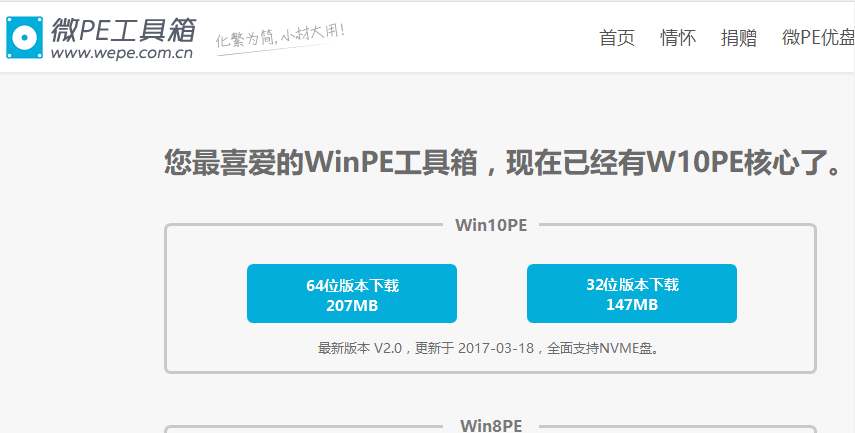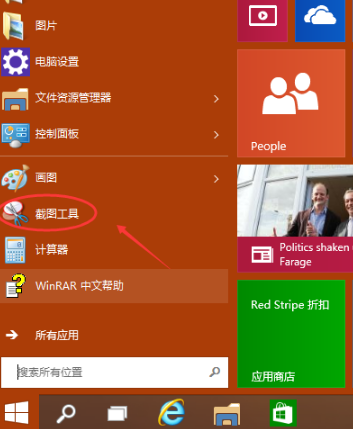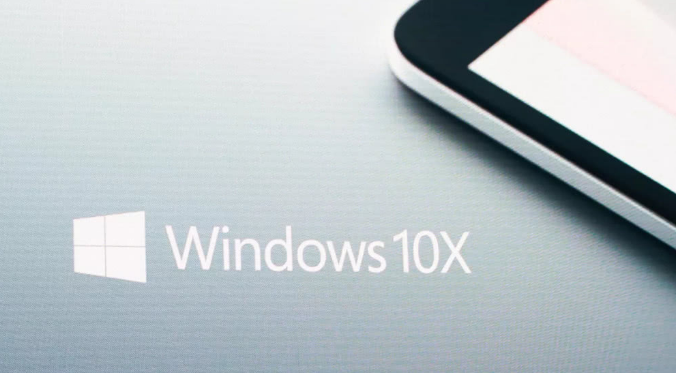win10电脑字体模糊怎么解决
- 编辑:飞飞系统
- 时间:2023-11-13
如何解决电脑字体模糊的问题?电脑字体不清晰对我们的眼睛伤害很大。解决计算机字体不清晰问题刻不容缓。我整理了Win10电脑字体模糊的解决办法。让我们快速学习如何使电脑字体变得清晰。

电脑字体模糊怎么解决
1. 打开控制面板,可以在开始菜单中找到它。如果找不到,可以通过Cortana 进行搜索。打开后,选择查看方式为大图标,找到字体并点击。
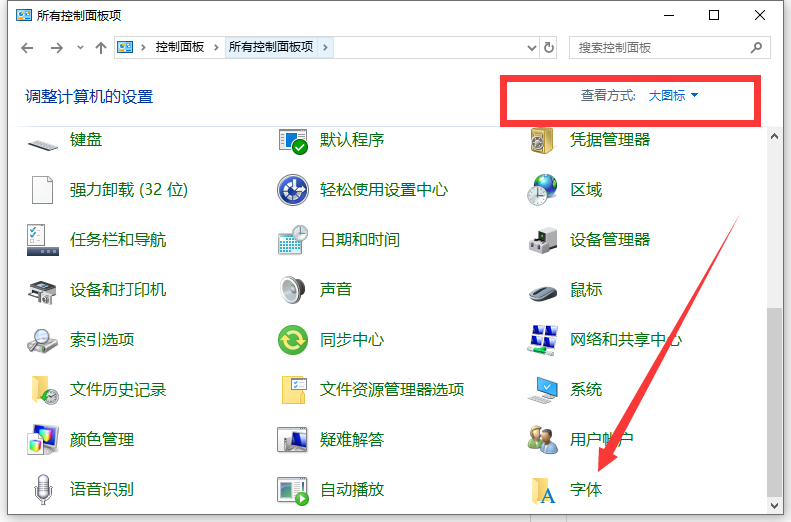
2. 然后单击左侧的调整ClearType 文本。
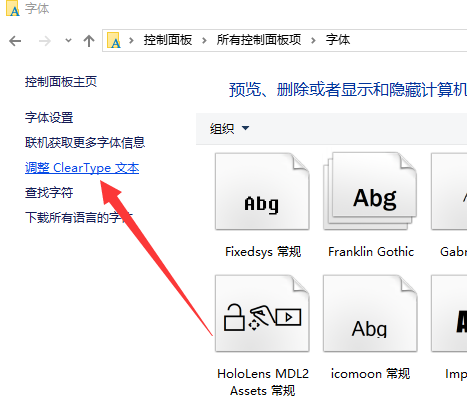
3. 选中Enterprise ClearType,然后单击下一步。
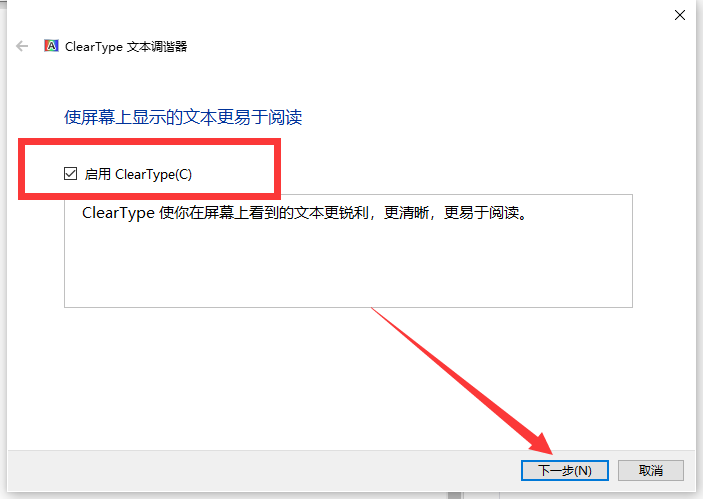
4. 如果您有两台显示器,则会出现如图所示的窗口。根据您的需要进行选择,然后单击“下一步”。
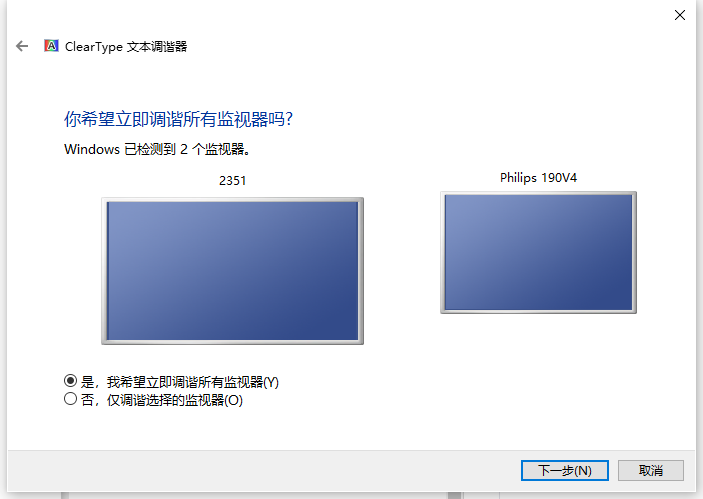
5. 将出现ClearType 文本调整器。选择您认为清晰的文本。点击下一步。稍后将出现几个文本示例。您可以根据您的需要进行选择。最后会出现调整完成的提示,重启电脑即可看到清晰的字体。
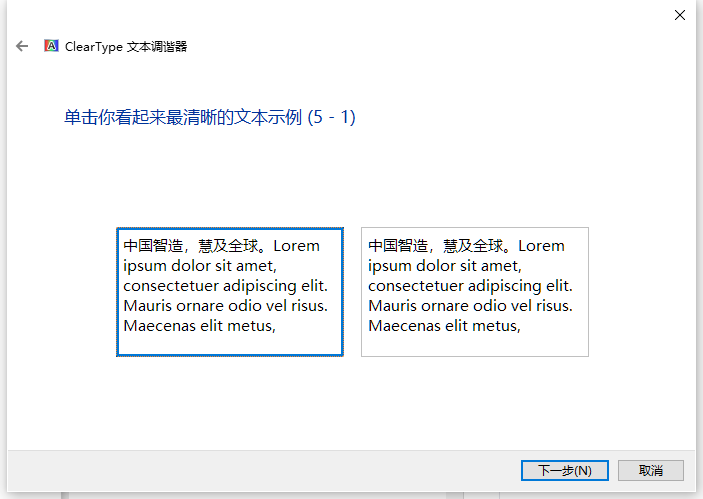
以上就是Windows 10电脑上字体模糊的解决方法。我希望它能帮助你。